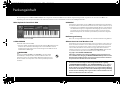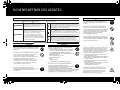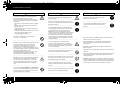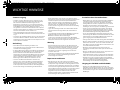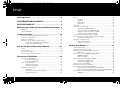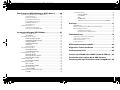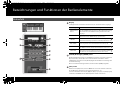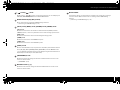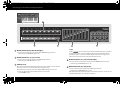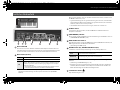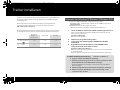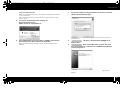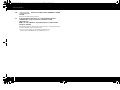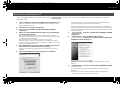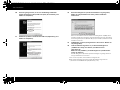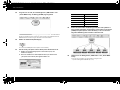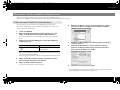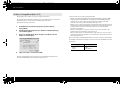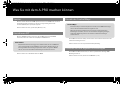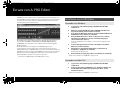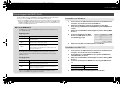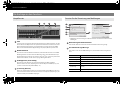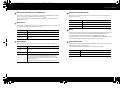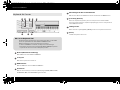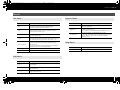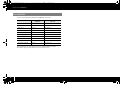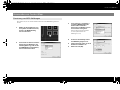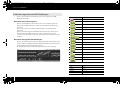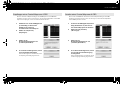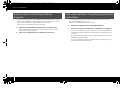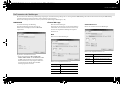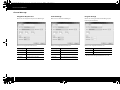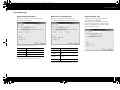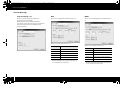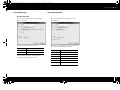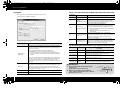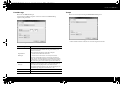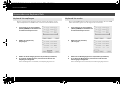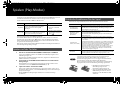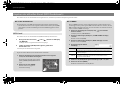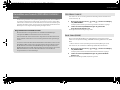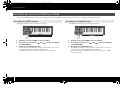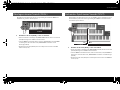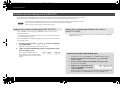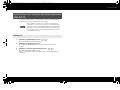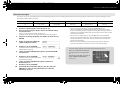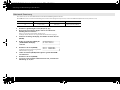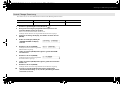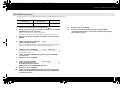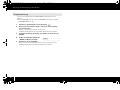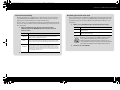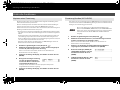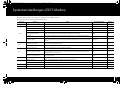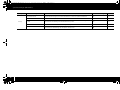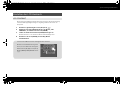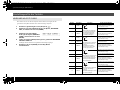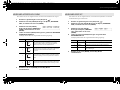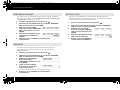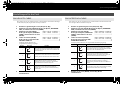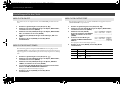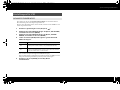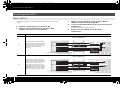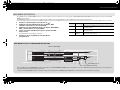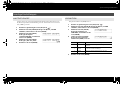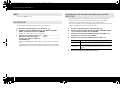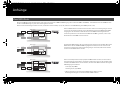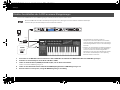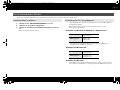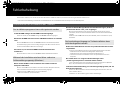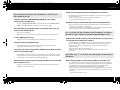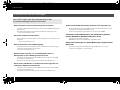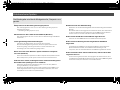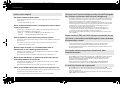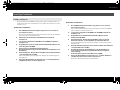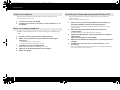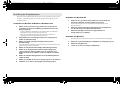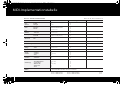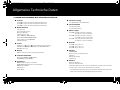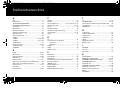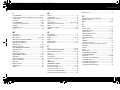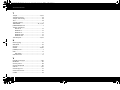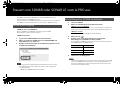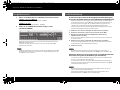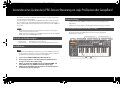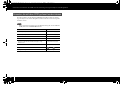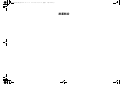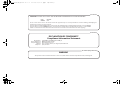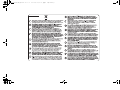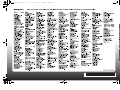*
A-300_500_800C_g02.book1ページ2014年7月25日 金曜日 午後1時58分

2
Packungsinhalt
Die Verpackung des A-300PRO/500PRO/800PRO (die wir im Folgenden einheitlich A-PRO nennen) enthält die folgenden Gegenstände. Vergewissern Sie sich beim ersten Öffnen der
Verpackung, dass keine Komponenten fehlen. Falls Teile fehlen, wenden Sie sich an den Händler, bei dem Sie den A-PRO gekauft haben.
MIDI-Keyboard-Controller A-PRO
* Das Foto zeigt den A-500PRO.
A-PRO CD-ROM
Enthält die Treiber für den A-PRO.
* Achten Sie darauf, die glänzende Unterseite (beschriebene Oberfläche) nicht zu
berühren oder zu zerkratzen. Beschädigte oder verschmutzte Discs können
möglicherweise nicht mehr gelesen werden. Reinigen Sie Ihre CDs mit einem
handelsüblichen CD-Reiniger.
Versuchen Sie NICHT, CD-ROMs oder DVD-ROMs in einem normalen
Audio-CD-Player abzuspielen. Das entstehende Geräusch kann eine
Lautstärke erreichen, die zu dauerhaftem Gehörverlust führen kann. Es
können Schäden an Lautsprechern oder anderen Systemkomponenten
entstehen.
USB-Kabel
Verwenden Sie dieses Kabel, um den A-PRO mit dem USB-Anschluss Ihres Computers
zu verbinden. Näheres über den Anschluss finden Sie unter „Treiber installieren“ (S. 12).
* Verwenden Sie ausschließlich das beigefügte USB-Kabel. Wenn Sie einen Ersatz für
das USB-Kabel benötigen (z. B. aufgrund von Beschädigung oder Verlust), wenden
Sie sich bitte an das nächste Roland Service Center bzw. an einen autorisierten
Roland-Vertriebspartner, die auf dem separaten Blatt „Informationen“ aufgelistet
sind.
Bedienungsanleitung
Dies ist das vorliegende Dokument. Halten Sie es für Referenzzwecke stets griffbereit.
Ableton Live Lite Serial Number Card
Auf der Ableton Live Lite-Seriennummernkarte ist eine Seriennummer notiert, welche Sie
fu?r die Installation der Ableton Live Lite-Software benotigen. Diese Seriennummer kann
nicht wieder neu ausgegeben werden. Achten Sie daher sorgfaltig darauf, diese nicht zu
verlieren. Detail-Informationen zum Installationsvorgang sowie weitere zusatzliche
Informationen finden Sie auf der Internetseite
http://roland.cm/livelite
. Bitte beachten
Sie, dass Roland keinen Support fu?r die Ableton Live Lite-Software anbietet.
Copyright © 2010 ROLAND CORPORATION
Alle Rechte vorbehalten. Kein Teil dieser Publikation darf in irgendeiner Form
ohne schriftliche Genehmigung der ROLAND CORPORATION reproduziert werden.
Roland und GS sind Warenzeichen oder eingetragene Warenzeichen der Roland
Corporation in den USA und/oder anderen Ländern.
WARNUNG
Lesen Sie vor der Verwendung des Geräts folgende Abschnitte sorgfältig:
„SICHERER BETRIEB DES GERÄTES“ und „WICHTIGE HINWEISE“ (S. 3; S. 5). Diese
Abschnitte enthalten wichtige Informationen über die korrekte Bedienung des
Gerätes. Damit Sie auch das Gefühl bekommen, die gesamte Funktionalität Ihres
neuen Gerätes zu überblicken, sollten Sie diese Bedienungsanleitung vollständig
durchlesen. Diese Anleitung sollte an gut erreichbarer Stelle aufbewahrt werden,
damit Sie bei Bedarf darin nachlesen können.
A-300_500_800C_g02.book2ページ2014年7月25日 金曜日 午後1時58分

3
SICHERER BETRIEB DES GERÄTES
• Öffnen Sie das Gerät bzw. sein Netzteil nicht bzw.
nehmen Sie keinerlei interne Änderungen an den
Geräten vor.
..............................................................................................................
• Versuchen Sie nicht, das Gerät zu reparieren oder
darin enthaltene Teile auszutauschen (außer in
Fällen, für die in dieser Anleitung genaue
Anweisungen angegeben sind). Wenden Sie sich
bezüglich jeglicher Reparaturen an Ihren
Fachhändler, ein Roland Service Center in Ihrer
Nähe oder an einen der autorisierten Roland-
Vertriebspartner, die auf dem separaten Blatt
„Informationen“ aufgelistet sind.
..............................................................................................................
• Achten Sie darauf, dass das Gerät immer
waagerecht und stabil steht. Platzieren Sie es nicht
auf wackeligen Ständern oder auf schiefen
Standflächen.
..............................................................................................................
• Stellen Sie das Gerät niemals in Umgebungen mit
folgenden Bedingungen auf:
• Extreme Temperaturen (z. B. direktes Sonnenlicht
in einem geschlossenen Fahrzeug, in der Nähe
einer Heizungsleitung, auf Wärmequellen)
• Feuchtigkeit (z. B. Bäder, Waschräume, nasse Fußböden)
• Dampf oder Rauch
• Hoher Salzgehalt in der Luft
• Hohe Luftfeuchtigkeit
•Regen
•Staub oder Sand
• Starke Vibrationen oder Erschütterungen.
..............................................................................................................
• Benutzen Sie nur das vorgesehene Netzteil (als
Zubehör erhältlich) und achten Sie beim
Anschließen darauf, dass die Netzspannung der auf
dem Netzteilgehäuse vorgeschriebenen
Eingangsspannung entspricht. Andere Netzteile
verwenden möglicherweise eine andere Polarität oder sind für
eine andere Spannung ausgelegt, was zu Beschädigungen,
Fehlfunktionen oder Stromschlägen führen kann.
..............................................................................................................
Wird für Anweisungen verwendet, die den
Anwender vor Verletzungsgefahr oder der
Möglichkeit von Sachbeschädigung bei falscher
Anwendung des Gerätes warnen sollen.
* Als Sachbeschädigung werden Schäden
oder andere unerwünschte Auswirkungen
bezeichnet, die sich auf Haus/Wohnung und
die darin enthaltene Einrichtung sowie Nutz-
oder Haustiere beziehen.
Wird für Anweisungen verwendet, die
den Anwender vor Lebensgefahr oder der
Möglichkeit schwerer Verletzungen bei falscher
Anwendung des Geräts warnen sollen.
Das Symbol weist den Anwender auf Vorgänge hin, die
ausgeführt werden müssen. Welcher Vorgang genau ausgeführt
werden soll, ist an der Abbildung innerhalb des Kreises zu
erkennen. Im Falle des links abgebildeten Symbols bedeutet es
hier, dass das Netzkabel aus der Steckdose gezogen werden muss.
Das Symbol weist den Anwender auf wichtige Anweisungen
oder Warnungen hin. Die genaue Bedeutung des Symbols ist an
der Abbildung innerhalb des Dreiecks zu erkennen. Im Falle des
links abgebildeten Symbols sind dies allgemeine Vorsichtsmaß-
nahmen, Warnungen oder Gefahrenhinweise.
Das Symbol weist den Anwender auf Vorgänge hin, die niemals
ausgeführt werden dürfen (verboten sind). Welcher Vorgang genau
nicht ausgeführt werden soll, ist an der Abbildung innerhalb des
Kreises zu erkennen. Im Falle des links abgebildeten Symbols bedeutet
es hier, dass das Gerät niemals auseinander genommen werden darf.
ANWEISUNGEN ZUR VERMEIDUNG VON FEUER, ELEKTRISCHEM SCHLAG ODER PERSONENSCHÄDEN
Über die Hinweise WARNUNG und ACHTUNG Über die Symbole
WARNUNG
ACHTUNG
BEACHTEN SIE IMMER FOLGENDES
WARNUNG
WARNUNG
• Verwenden Sie ausschließlich das mitgelieferte
Netzkabel. Das mitgelieferte Netzkabel darf
außerdem mit keinem anderen Gerät verwendet
werden.
..............................................................................................................
• Vermeiden Sie, das Netzkabel übermäßig zu
drehen oder zu biegen, und stellen Sie keine
schweren Gegenstände darauf. Das Kabel könnte
sonst beschädigt werden, was zu abgetrennten
Komponenten oder Kurzschlüssen führen kann.
Beschädigte Kabel können Brand und
Stromschläge verursachen!
..............................................................................................................
• Achten Sie darauf, dass keine Gegenstände (z. B.
leicht entzündliches Material, Münzen, Nadeln)
oder Flüssigkeiten jeglicher Art (Wasser, Getränke
usw.) in das Gerät gelangen.
..............................................................................................................
• Schalten Sie das Gerät sofort aus, trennen Sie das
Netzteil vom Anschluss und wenden Sie sich an
Ihren Fachhändler, ein Roland Service Center in
Ihrer Nähe oder an einen der autorisierten Roland-
Vertriebspartner, die auf dem separaten Blatt
„Informationen“ aufgelistet sind, wenn:
• das Netzteil, das Stromkabel oder der Stecker
beschädigt wurden oder
• Rauch oder ein ungewöhnlicher Geruch auftritt oder
• Gegenstände oder Flüssigkeiten in das Gerät
gelangt sind oder
• das Gerät Regen (oder sonstiger Feuchtigkeit)
ausgesetzt war oder
• das Gerät nicht normal zu funktionieren scheint
oder eine deutliche Änderung der
Leistungsfähigkeit aufweist.
..............................................................................................................
• In Haushalten mit kleinen Kindern sollte ein
Erwachsener anwesend sein und den Betrieb
überwachen, bis das Kind alle wesentlichen
Regeln beachten kann, die für den sicheren
Betrieb des Gerätes unerlässlich sind.
..............................................................................................................
WARNUNG
A-300_500_800C_g02.book3ページ2014年7月25日 金曜日 午後1時58分

4
SICHERER BETRIEB DES GERÄTES
• Schalten Sie das Gerät sofort aus und wenden Sie
sich an Ihren Fachhändler, ein Roland-Service-
Center in Ihrer Nähe oder an einen der
autorisierten Roland-Vertriebspartner, die auf
dem separaten Blatt „Informationen“ aufgelistet
sind, wenn:
• Rauch oder ein ungewöhnlicher Geruch auftritt
oder
• Gegenstände oder Flüssigkeiten in das Gerät
gelangt sind oder
• das Gerät Regen (oder sonstiger Feuchtigkeit)
ausgesetzt war oder
• das Gerät nicht normal zu funktionieren scheint
oder eine deutliche Änderung der
Leistungsfähigkeit aufweist.
..............................................................................................................
• Schützen Sie das Gerät vor starken Stößen.
(Lassen Sie es nicht fallen!)
..............................................................................................................
• Schließen Sie das Stromkabel des Geräts nicht mit
unverhältnismäßig vielen anderen Geräten
zusammen an eine Steckdose an.’ Seien Sie
besonders vorsichtig bei Verwendung von
Verlängerungen — der Gesamtverbrauch aller an
die Verlängerung angeschlossenen Geräte darf die
Höchstgrenze (Watt/Ampere) des
Verlängerungskabels nicht überschreiten.’ Eine
Überlastung kann zur Erhitzung und zum
Durchschmoren der Kabelisolierung führen.
..............................................................................................................
• Wenden Sie sich vor einer Verwendung des Geräts
im Ausland an Ihren Fachhändler, ein Roland
Service Center in Ihrer Nähe oder an einen der
autorisierten Roland-Vertriebspartner, die auf
dem separaten Blatt „Information“ aufgelistet
sind.
..............................................................................................................
• Versuchen Sie NICHT, CD-ROMs oder DVD-ROMs in
einem normalen Audio-CD-Player abzuspielen. Es
können Schäden an Lautsprechern oder anderen
Systemkomponenten entstehen.
..............................................................................................................
• Gerät und Netzteil sollten so platziert werden,
dass Standort und Position die Belüftung nicht
beeinträchtigen.
..............................................................................................................
• Greifen Sie das Kabel des Netzteils am Stecker,
wenn Sie es in das Gerät einstecken bzw. aus dem
Gerät herausziehen.
..............................................................................................................
• In regelmäßigen Abständen sollte das Netzteil
herausgezogen und mit einem trockenen Tuch
abgewischt werden, um Staub und andere
Rückstände von den Anschlussklemmen zu
entfernen. Der Stecker des Geräts sollte außerdem
aus der Steckdose gezogen werden, wenn das
Gerät für längere Zeit nicht verwendet wird. Die
Ansammlung von Staub zwischen Stromstecker
und Steckdose kann zu mangelhafter Isolierung
und Brand führen.
..............................................................................................................
• Sorgen Sie dafür, dass sich die Kabel und
Leitungen nicht verdrehen oder verheddern.
Achten Sie außerdem darauf, dass sich sämtliche
Kabel und Leitungen außerhalb der Reichweite
von Kindern befinden.
..............................................................................................................
• Steigen Sie niemals auf das Gerät, und stellen Sie
keine schweren Gegenstände darauf ab.
..............................................................................................................
• Berühren Sie das Netzteil oder seine Stecker beim
Ein-/Ausstecken in eine Steckdose oder in dieses
Gerät niemals mit nassen Händen.
..............................................................................................................
• Bevor Sie das Gerät umstellen, sollten Sie das
Netzteil und alle Kabel zu den externen Geräten
trennen.
..............................................................................................................
• Trennen Sie alle Kabelverbindungen zu externen
Geräten, bevor Sie das Gerät bewegen.
..............................................................................................................
• Schalten Sie vor dem Reinigen des Geräts die
Stromversorgung aus und trennen Sie das
Netzteil von der Steckdose.
..............................................................................................................
• Sind in Ihrem Gebiet Blitzschläge zu erwarten,
sollten Sie das Netzteil von der Steckdose
trennen.
..............................................................................................................
* Microsoft, Windows und Windows Vista sind eingetragene
Marken der Microsoft Corporation.
* Die Verwendung von Screenshots in diesem Dokument
erfolgt im Einklang mit den Richtlinien der Microsoft
Corporation.
* Windows® ist offiziell bekannt als: „Microsoft® Windows®
Betriebssystem“.
* Apple, Macintosh und Mac OS sind eingetragene Marken der
Apple Inc.
* Alle in dieser Bedienungsanleitung erwähnten Produktnamen
sind Warenzeichen bzw. eingetragene Warenzeichen der
jeweiligen Besitzer.
* MMP (Moore Microprocessor Portfolio) bezeichnet ein Patent-
Portfolio zur Mikroprozessorarchitektur, das von Technology
Properties Limited (TPL) entwickelt wurde. Roland hat für diese
Technologie eine Lizenz von der TPL-Gruppe erworben.
WARNUNG
ACHTUNG
ACHTUNG
A-300_500_800C_g02.book4ページ2014年7月25日 金曜日 午後1時58分

5
WICHTIGE HINWEISE
Stromversorgung
• Schließen Sie dieses Gerät nicht an eine Steckdose an, die
bereits an ein Elektrogerät mit Umrichter (z.B. Kühlschrank,
Waschmaschine, Mikrowelle, Klimaanlage) oder mit
Elektromotor angeschlossen ist. Je nach Verwendung des
Elektrogeräts können Interferenzen in der Stromversorgung
zu Fehlfunktionen dieses Geräts führen bzw. hörbare
Störgeräusche verursachen. Falls der Einsatz einer separaten
Steckdose nicht praktisch ist, schließen Sie einen Entstörfilter
zwischen diesem Gerät und der Steckdose an.
• Nach mehrstündigem ununterbrochenen Einsatz erwärmt
sich das Netzteil. Dies ist durchaus normal und kein Anlass zur
Sorge.
• Schalten Sie alle beteiligten Geräte aus, bevor Sie dieses Gerät
mit anderen Geräten verbinden. Auf diese Weise können Sie
Fehlfunktionen und/oder Schäden an den Lautsprechern oder
anderen Geräten vermeiden.
Aufstellung
• Dieses Gerät kann den Empfang von Radio- und
Fernsehsignalen stören. Verwenden Sie dieses Gerät nicht in
der Nähe solcher Empfangsgeräte.
• Es können Geräusche entstehen, wenn Geräte zur drahtlosen
Kommunikation wie Mobiltelefone in der Umgebung dieses
Geräts verwendet werden. Diese Geräusche können bei
abgehenden oder ankommenden Gesprächen oder während
der Verbindung entstehen. Sollten Sie Probleme dieser Art
haben, verwenden Sie die Mobilfunkgeräte in größerer
Entfernung zu diesem Gerät, oder schalten Sie sie aus.
• Setzen Sie das Gerät nicht direktem Sonnenlicht aus,
platzieren Sie es nicht in der Nähe von wärmestrahlenden
Geräten, lassen Sie es nicht in geschlossenen Fahrzeugen
zurück und vermeiden Sie sonstige Situationen, in denen
hohe Temperaturen entstehen können. Übermäßige Wärme
kann zur Verformung oder Verfärbung des Geräts führen.
• Wenn das Gerät bei einem Transport aus kalter/trockener
Umgebung in eine feucht-warme Umgebung gelangt, können
sich Wassertröpfchen (Kondensation) im Geräteinneren
bilden. Es können Schäden oder Fehlfunktionen auftreten,
falls Sie versuchen, das Gerät unter diesen Bedingungen zu
betreiben. Bevor Sie das Gerät verwenden, lassen Sie es
mehrere Stunden lang stehen, bis das Kondensat vollständig
verdampft ist.
• Legen Sie keine Gegenstände oben auf dem Gerät ab. Dies
kann zu Funktionsstörungen führen, z.B. zum Ausfall von
Tasten.
• Je nach Material und Temperatur der Oberfläche, auf der Sie
das Gerät platzieren, können dessen Gummifüße die
Oberfläche verfärben oder beeinträchtigen.
Sie können ein Stück Filz oder Stoff unter die Gummifüße
legen, um dies zu vermeiden. Achten Sie in diesem Fall jedoch
darauf, dass das Gerät nicht wegrutscht oder wandert.
Wartung
• Zur Unterhaltsreinigung wischen Sie das Gerät mit einem
weichen, trockenen oder leicht angefeuchteten Tuch ab. Um
hartnäckigen Schmutz zu entfernen, verwenden Sie ein mit
einer milden, nicht scheuernden Seifenlösung getränktes
Tuch. Wischen Sie danach sorgfältig mit einem weichen
trockenen Tuch nach.
• Verwenden Sie kein Benzin oder Verdünnungsmittel, Alkohol
oder sonstige Lösemittel, um Verfärbungen und/oder
Verformungen zu vermeiden.
Reparaturen und Daten
• Bitte beachten Sie, dass alle im Speicher des Gerätes
enthaltenen Daten verloren gehen können, wenn das Gerät
zur Reparatur eingeschickt wird. Von wichtigen Daten sollten
Sie immer Kopien im Computer anfertigen oder sie auf Papier
notieren (wenn möglich). Bei Reparaturen wird alles versucht,
um einen Datenverlust zu vermeiden. In einigen Fällen jedoch
(beispielsweise wenn Schaltkreise des Speichers selbst
ausgefallen sind), können die Daten leider nicht mehr
wiederhergestellt werden, und Roland übernimmt keinerlei
Verantwortung für derartige Datenverluste.
Zusätzliche Vorsichtsmaßnahmen
• Bitte bedenken Sie, dass der Speicherinhalt bei Fehlfunktion
oder falscher Bedienung des Gerätes unwiederbringlich
verlorengehen kann. Um sich vor dem Risiko des Verlustes
wichtiger Daten zu schützen, empfehlen wir Ihnen, in Ihrem
Computer Sicherheitskopien der wichtigen Daten
anzufertigen, die Sie im Speicher des Gerätes gesichert haben.
• Leider ist es unter Umständen nicht möglich, die im Gerät
gespeicherten Daten wiederherzustellen, wenn sie einmal
verlorengegangen sind. Die Roland Corporation übernimmt
keinerlei Verantwortung für derartige Datenverluste.
• Lassen Sie beim Betätigen der Knöpfe, Schieberegler und
anderen Regler des Geräts sowie beim Handhaben der Stecker
und Anschlüsse ein vernünftiges Maß Vorsicht walten.’ Ein
grober Umgang kann zu Fehlfunktionen führen.
• Schlagen oder drücken Sie nicht unnötig stark auf das Display.
• Wenn Sie Kabel anschließen oder abziehen, ergreifen Sie das
Kabel immer am Stecker – ziehen Sie niemals am Kabel. Auf
diese Weise vermeiden Sie Kurzschlüsse und Schäden an den
inneren Bestandteilen der Kabel.’
• Denken Sie an Ihre Nachbarn und achten Sie auf eine
vernünftige Lautstärke (insbesondere spät am Abend oder
nachts).’
• Wenn Sie das Gerät transportieren müssen, verpacken Sie es
möglichst in dem Karton (einschließlich des
Packschutzmaterials), in dem es geliefert wurde. Andernfalls
sollten Sie versuchen, ähnliches Packmaterial zu verwenden.
• Benutzen Sie nur das vorgesehene Expression-Pedal (EV-5
oder EV-7, als Zubehör erhältlich). Durch Anschließen anderer
Expression-Pedale kann die Funktion des Geräts
beeinträchtigt oder das Gerät beschädigt werden.
Umgang mit CD-ROMs und DVD-ROMs
• Berühren Sie nicht die Datenträgerschicht (die nicht
bedruckte Seite) der Disk, und lassen Sie sie nicht verkratzen.
Dadurch könnten die Daten unlesbar werden. Wenn die Disk
verschmutzt ist, reinigen Sie sie mit einem handelsüblichen
CD-Reiniger.
A-300_500_800C_g02.book5ページ2014年7月25日 金曜日 午後1時58分

6
Inhalt
Packungsinhalt..................................................................2
SICHERER BETRIEB DES GERÄTES ....................................3
WICHTIGE HINWEISE .........................................................5
Bezeichnungen und Funktionen der Bedienelemente .. 8
Bedienfeld .........................................................................................................................................8
Seitliches Bedienfeld ...................................................................................................................11
Treiber installieren..........................................................12
Anwender von Windows 8/ Windows 7/Windows Vista ................................................12
Anwender von Windows XP .....................................................................................................15
Anwender von Mac OS X............................................................................................................17
Überprüfen, ob die Installation erfolgreich war................................................................19
Prüfen mit einem SONAR Soft Synth (Windows) .............................................19
Prüfen in GarageBand (Mac OS X) .........................................................................20
Was Sie mit dem A-PRO machen können ......................21
Spielen ..............................................................................................................................................21
Einsatz von ACT.............................................................................................................................21
Einsatz der Control Maps ...........................................................................................................21
Erstellen Sie Ihre eigenen Einstellungen..............................................................................21
Einsatz von A-PRO Editor................................................22
Installieren von A-PRO Editor...................................................................................................22
Anwender von Windows...........................................................................................22
Anwender von Mac OS X ..........................................................................................22
Zuweisungen der MIDI-Ports....................................................................................................23
Anwender von Windows...........................................................................................23
Anwender von Mac OS X ..........................................................................................23
Die Einträge in den Fenstern....................................................................................................24
Hauptfenster .................................................................................................................24
Fenster für die Zuweisung von Meldungen.......................................................24
Keyboard-Set-Fenster ................................................................................................26
Menüs ...............................................................................................................................................27
File-Menü........................................................................................................................27
Edit-Menü.......................................................................................................................27
Options-Menü...............................................................................................................27
Help-Menü .....................................................................................................................27
Kurzbefehle.....................................................................................................................................28
Verwenden von Control Maps.................................................................................................29
Zuweisung von MIDI-Meldungen..........................................................................29
Prüfen der zugewiesenen MIDI-Meldungen......................................................30
Empfangen einer Control Map vom A-PRO .......................................................31
Senden einer Control Map zum A-PRO ...............................................................31
Speichern einer Control Map auf Ihrem Computer..........................................................32
Laden einer auf Ihrem Computer gespeicherten Control Map ...................................32
Die Parameter der Meldungen...............................................................................33
Verwenden von Keyboard Sets ...............................................................................................40
Keyboard Set empfangen.........................................................................................40
Keyboard Set senden .................................................................................................40
Spielen (Play-Modus)...................................................... 41
Spielen auf der Tastatur .............................................................................................................41
Praktische Funktionen für das Spiel.......................................................................................41
Angeben des aktuellen Kanals (MIDI-Sendekanals).........................................................42
MIDI-Kanal......................................................................................................................42
Auswählen von Sounds (PROGRAM CHANGE/BANK)......................................................43
PROGRAM CHANGE ....................................................................................................43
Bank Select (BANK)......................................................................................................43
Auswählen der Sounds für UPPER und LOWER.................................................................44
Auswählen des UPPER-Sounds...............................................................................44
Auswählen des LOWER-Sounds .............................................................................44
Überlagern zweier Sounds (DUAL).........................................................................................45
Getrenntes Spiel zweier Sounds (SPLIT)...............................................................................45
Einstellen der Anschlagdynamik (VELOCITY) .....................................................................46
Angeben eines festen Velocity-Werts (KEY VELOCITY)..................................46
Ändern der Anschlagempfindlichkeit der Tastatur (VELOCITY CURVE)...46
Unterdrücken des Sendens der Bedienelemente (PRM MUTE)...................................47
PRM MUTE......................................................................................................................47
A-300_500_800C_g02.book6ページ2014年7月25日 金曜日 午後1時58分

7
Inhalt
Zuweisung von MIDI-Meldungen (EDIT-Modus) ..........48
Zuweisen einer MIDI-Meldung am A-PRO-Keyboard......................................................48
Notenzuweisungen.....................................................................................................49
Aftertouch-Zuweisung ..............................................................................................50
Control Change-Zuweisung ....................................................................................51
Program Change-Zuweisung..................................................................................52
RPN-/NRPN-Zuweisung.............................................................................................53
Tempozuweisung........................................................................................................54
Praktische Funktionen ................................................................................................................56
Kopieren einer Zuweisung.......................................................................................56
Zuweisung löschen (NO ASSIGN) ..........................................................................56
Systemeinstellungen (EDIT-Modus) ..............................57
Einstellen des LCD-Kontrasts....................................................................................................59
LCD CONTRAST.............................................................................................................59
Einstellungen für die Tastatur..................................................................................................60
KEYBOARD VELOCITY CURVE ..................................................................................60
KEYBOARD AFTERTOUCH CURVE...........................................................................61
KEYBOARD PORT SET..................................................................................................61
KEYBOARD ACTIVE PART...........................................................................................62
TRANSPOSE....................................................................................................................62
SHIFT KEY LATCH .........................................................................................................62
Einstellungen für die Pads.........................................................................................................63
PAD VELOCITY CURVE................................................................................................63
PAD AFTERTOUCH CURVE........................................................................................63
Einstellungen für die Clock........................................................................................................64
MIDI CLOCK ON/OFF...................................................................................................64
MIDI CLOCK DEFAULT TEMPO ................................................................................64
MIDI CLOCK OUTPUT PORT......................................................................................64
Einstellungen für USB..................................................................................................................65
ADVANCED DRIVER MODE.......................................................................................65
Einstellungen für MIDI ................................................................................................................66
MIDI I/F SWITCH ...........................................................................................................66
MIDI MERGE DESTINATION ......................................................................................67
Control-Map-Einstellungen.......................................................................................................68
STARTUP MEMORY......................................................................................................68
Einstellungen für den [VALUE]-Drehregler..........................................................................68
FUNCTION ......................................................................................................................68
Sonstige Einstellungen...............................................................................................................69
H-ACTIVITY ON/OFF....................................................................................................69
L9 FUNCTION.................................................................................................................69
OMNI ................................................................................................................................70
FACTORY RESET............................................................................................................70
Automatisches Ausschalten nach einer gewissen Zeit (AUTO OFF).........70
Anhänge .......................................................................... 71
Zwei MIDI-Ports.............................................................................................................................71
Direktes Anschließen des A-PRO an einem Klangerzeuger ..........................................72
Der Standardtreiber-Modus......................................................................................................73
Standardtreiber installieren.....................................................................................73
Einstellung des Ein-/Ausgabegeräts.....................................................................73
Fehlerbehebung ............................................................. 74
Probleme bei der Installation des Treibers..........................................................................74
Probleme mit den Einstellungen ............................................................................................76
Probleme beim Spielen..............................................................................................................77
Sonstige Probleme.......................................................................................................................79
MIDI-Implementationstabelle ....................................... 82
Allgemeine Technische Daten ....................................... 83
Stichwortverzeichnis...................................................... 84
Steuern von SONAR oder SONAR LE vom A-PRO aus .. 87
Verwenden eines Gerätes der A-PRO-Serie zur
Steuerung von Logic Pro/Express oder GarageBand... 89
A-300_500_800C_g02.book7ページ2014年7月25日 金曜日 午後1時58分

8
Bezeichnungen und Funktionen der Bedienelemente
Display
Im Display werden verschiedene Informationen, z. B. der aktuelle Status, angezeigt.
[VALUE]-Drehregler, [ENTER]-Taste
Mit dem [VALUE]-Regler können Sie den MIDI-Kanal einstellen, Programme oder Control
Maps umschalten, oder den Wert eines anwenderdefinierten Parameters ändern.
Im EDIT-Modus verwenden Sie den [VALUE]-Regler zum Auswählen eines Eintrags oder
für die Wertänderung.
Wenn Sie auf diesen Drehregler drücken, wird die Funktion [ENTER] ausgeführt.
[ACT]-Taste
Drücken Sie die [ACT]-Taste, wenn Sie SONAR oder eine andere Software verwenden,
die mit ACT (Active Controller Technology) kompatibel ist (S. 21).
Sie können die Bedienelemente [B1]–[B4], [R1]–[R9], [L1]–[L9], [S1]–[S9] und [A1]–[A8]
verwenden, um SONAR oder Ihre ACT-kompatible Software zu bedienen.
Bedienfeld
1
2
3
4
5
6
7
8
9
10
Anzeige Zusammenfassung
Alphanumerische
Zeichen
Bei der Betätigung eines Bedienelementes wird der Wert des Parameters,
der diesem Bedienelement zugewiesen ist, für bestimmte Zeit angezeigt.
Auch Informationen wie MIDI-Kanal und Programmwechsel werden
angezeigt.
PRM MUTE
Wenn sich der Cursor hier befindet, werden bei Betätigung eines
Bedienelements keine MIDI-Meldungen gesendet (S. 47).
CTRL MAP
Wenn sich der Cursor hier befindet, können Sie mit dem Regler [VALUE]
zwischen den im A-PRO gespeicherten Control-Maps umschalten (S. 21).
PGM CHANGE
Wenn sich der Cursor hier befindet, können Sie mit dem Regler [VALUE]
einen Programmwechsel auf dem aktuellen Kanal senden (S. 43).
MIDI CH
Wenn sich der Cursor hier befindet, können Sie mit dem Regler [VALUE]
den MIDI-Kanal ändern, auf dem Tastatur und Bender senden (S. 42).
USER ASSIGN
Wenn sich der Cursor hier befindet, können Sie mit dem Regler [VALUE]
den Wert eines anwenderdefinierten Parameters ändern (S. 68).
1
2
2
2
2
2
3
A-300_500_800C_g02.book8ページ2014年7月25日 金曜日 午後1時58分

9
Bezeichnungen und Funktionen der Bedienelemente
[ ]-Taste, [ ]-Taste
Mit den Tasten [ ] [ ] können Sie den Cursor bewegen, der sich im Display auf
CTRL MAP, PGM CHANGE, MIDI CH oder USER ASSIGN befindet.
Bedienelemente [B1]–[B4] (Tasten)
Diesen Tasten können Sie beliebige MIDI-Meldungen zuweisen.
0„Zuweisung von MIDI-Meldungen“ (S. 29)
[SPLIT]-Taste, [DUAL]-Taste, [LOWER]-Taste, [UPPER]-Taste
[SPLIT]-Taste
Mit dieser Taste können Sie die Tastatur in die Bereiche Rechts (UPPER) und Links
(LOWER) einteilen, so dass Sie in jedem Bereich einen anderen Klang spielen können.
[DUAL]-Taste
Mit dieser Taste können Sie zwei einander überlagerte Klänge spielen.
[LOWER]-Taste
Mit dieser Taste können Sie den LOWER-Part spielen.
[UPPER]-Taste
Mit dieser Taste können Sie den UPPER-Part spielen.
[SHIFT]-Taste
Wenn Sie im PLAY-Modus sind (S. 41), können Sie die [SHIFT]-Taste festhalten und die
Tasten [B1]–[B4], [DUAL]/[LOWER]/[UPPER], [TRANSPOSE] sowie die OCTAVE-Tasten
[–] [+] als Ziffernblock benutzen. Halten Sie die [SHIFT]-Taste gedrückt und drücken Sie
die [SPLIT]-Taste als Backspace-Taste (Rückschritt).
[TRANSPOSE]-Taste
Mit dieser Taste kann die Tonlage der Tastatur in Halbtonschritten nach oben oder
unten verschoben werden.
0„TRANSPOSE“ (S. 62)
OCTAVE-Tasten [–] [+]
Mit diesen Tasten kann die Tonlage der Tastatur in Oktavschritten nach oben oder
unten verschoben werden.
Bender-Hebel
Verwenden Sie diesen, um die Tonhöhe zu verändern oder ein Vibrato zu erzeugen.
Sie können diesem Bedienelement auch eine beliebige andere MIDI-Meldung
zuweisen.
0„Zuweisung von MIDI-Meldungen“ (S. 29)
4
5
6
7
8
9
10
A-300_500_800C_g02.book9ページ2014年7月25日 金曜日 午後1時58分

10
Bezeichnungen und Funktionen der Bedienelemente
Bedienelemente [R1]–[R9] (Drehregler)
Sie können diesen Drehreglern die gewünschten MIDI-Meldungen zuweisen.
0„Zuweisung von MIDI-Meldungen“ (S. 29)
Bedienelemente [L1]–[L8] (Tasten)
Sie können diesen Tasten die gewünschten MIDI-Signale zuweisen.
0„Zuweisung von MIDI-Meldungen“ (S. 29)
[HOLD]-Taste
Diese Taste schaltet die Hold-Funktion (Halten) ein/aus (eine Funktion, bei der die Note
auch nach Loslassen eines der Pads [A1]–[A8] ausgehalten wird).
Alternativ können Sie dieser Taste eine beliebige MIDI-Meldung zuweisen, oder
anstelle der Hold-Funktion die V-LINK-Funktion ein-/ausschalten.
0„L9 FUNCTION“ (S. 69)
V-LINK
V-LINK ( ) ist eine Funktion, bei der Musik und Bilder zusammen verarbeitet
werden können. Wenn Sie über die MIDI-Schnittstelle V-LINK-kompatible Geräte
anschließen, können Sie zahlreiche visuelle Effekte, Videoclips usw. triggern und
steuern und so Ihrer Musik noch mehr Ausdruckskraft verleihen.
Bedienelemente [S1]–[S9] (Schieberegler)
Sie können diesen Schiebereglern die gewünschten MIDI-Meldungen zuweisen.
0„Zuweisung von MIDI-Meldungen“ (S. 29)
Bedienelemente [A1]–[A8] (Pads)
Sie können diesen Pads die gewünschten MIDI-Signale zuweisen.
0„Zuweisung von MIDI-Meldungen“ (S. 29)
Diese Pads können Velocity-Werte senden, die der Kraft entsprechen, mit der Sie auf
das Pad gedrückt haben, wie auch Aftertouch-Werte.
13
14
15
11
12
11
12
13
14
15
A-300_500_800C_g02.book10ページ2014年7月25日 金曜日 午後1時58分

11
Bezeichnungen und Funktionen der Bedienelemente
Buchse DC ImN
Hier können Sie einen als Zubehör erhältlichen Netzadapter anschließen. Wenn Sie
einen Netzadapter erwerben möchten, wenden Sie sich an den Einzelhändler, bei dem
Sie dieses Produkt erworben haben, oder an das nächste Roland-Service-Center.
Netzschalter [Power]
• Wenn das Gerät nicht an einem Computer angeschlossen ist, schaltet es sich vier
Stunden nach der Bedienung oder dem Spielen automatisch aus (AUTO-OFF-
Funktion).
Wenn Sie nicht möchten, dass sich das Gerät automatisch abschaltet, schalten Sie die
AUTO-OFF-Funktion aus (S. 70).
* Jegliche Einstellungen, die Sie gerade bearbeiten, gehen verloren, wenn das Gerät
abgeschaltet wird. Wenn Sie Einstellungen vorgenommen haben, die Sie behalten
möchten, sollten Sie diese vorher speichern.
* Um das Gerät wieder mit Strom zu versorgen, schalten Sie es wieder ein.
USB-Anschluss
Verwenden Sie diesen Anschluss, um den A-PRO über ein USB-Kabel mit Ihrem
Computer zu verbinden.
[MIDI MERGE]-Schalter
Dieser Schalter schaltet die MIDI-Merge-Funktion für Meldungen vom MIDI IN ein oder aus.
0„MIDI MERGE DESTINATION“ (S. 67)
MIDI-IN/OUT-Anschlüsse
Diese Buchsen können Sie mit den MIDI-Buchsen anderer MIDI-Geräte verbinden, um
MIDI-Signale zwischen den Geräten zu übermitteln.
0„Einstellungen für MIDI“ (S. 66)
HOLD-Buchse (P1), EXPRESSION-Buchse (P2)
Schließen Sie ein Pedal entsprechenden Typs an der jeweiligen Buchse an.
Diesen Bedienelementen können Sie auch beliebige andere MIDI-Meldungen
zuweisen.
0„Zuweisung von MIDI-Meldungen“ (S. 29)
* Benutzen Sie nur das angegebene Expression-Pedal (EV-5 oder EV-7, als Zubehör
erhältlich). Durch Anschließen anderer Expression-Pedale kann die Funktion des
Geräts beeinträchtigt oder das Gerät beschädigt werden.
Sicherheitsschacht ( )
http://www.kensington.com/
Seitliches Bedienfeld
DC Einschalten über Netzadapter
OFF Ausschalten
USB
Einschalten bei angeschlossenem USB-Kabel
USB (d. h. Bus-Power) lässt sich nutzen, wenn der A-PRO per USB-Kabel an einem
Computer angeschlossen ist. Die Stromversorgung erfolgt dann vom Computer
aus über das USB-Kabel.
* Das A-PRO kann bei einigen Computern nicht mit Bus-Power betrieben werden.
In diesem Fall nutzen Sie bitte das als Zubehör erhältliche Netzteil.
18
19
20
21
22
17
16
16
17
HOLD
Schließen Sie hier einen Fußtaster (DP-2, DP-10; als Zubehör erhältlich) an
und verwenden Sie ihn als Haltepedal.
EXPRESSION
Schließen Sie hier ein Expression-Pedal (EV-5, EV-7; als Zubehör erhältlich)
zur Echtzeitregelung der Tonhöhe oder Lautstärke an.
18
19
20
21
22
A-300_500_800C_g02.book11ページ2014年7月25日 金曜日 午後1時58分

12
Treiber installieren
Ein Treiber ist eine Software zur Übertragung von Daten zwischen dem A-PRO und der
Anwendungssoftware auf Ihrem Computer. Hierfür muss der A-PRO am Computer
angeschlossen sein.
Weitere Informationen zu den aktuellen USB-Treibern und Kompatibilität zu
verschiedenen Rechner-Betriebssystemen finden Sie auf der Internetseite:
http://www.roland.com/support/
Die Vorgehensweise bei Installation und Prüfung hängt von Ihrem System ab. Führen
Sie die folgenden beiden Schritte aus, um den Treiber zu installieren und zu prüfen.
Die an Ihrem A-PRO auszuführenden Schritte sind mit dem Symbol
gekennzeichnet. Schließen Sie den A-PRO so lange nicht an
Ihrem Computer an, bis Sie dazu aufgefordert werden.
* Die Beispiel-Screenshots entstammen dem Betriebssystem Windows 7.
1
Starten Sie Windows, während der A-PRO noch nicht angeschlossen ist.
Ziehen Sie außer USB-Tastatur und/oder USB-Maus (falls verwendet) alle USB-
Kabel von Ihrem Computer ab.
Anwender von Windows 8
Wechseln Sie zum „Desktop“.
2 Schließen Sie alle geöffneten Programme.
3 Legen Sie die dem A-PRO beigefügte CD-ROM in Ihr CD-ROM-
Laufwerk ein.
4 Doppelklicken Sie im Ordner [Driver] auf der CD-ROM auf das
[Setup]-Symbol, um den Installer zu starten.
Anwender von Windows 8/Windows 7
Öffnen Sie „Systemsteuerung“, klicken Sie auf „System und Sicherheit“ und klicken
Sie dann auf [System].
Wenn die Systemsteuerung in Symbolansicht erscheint, klicken Sie auf [System].
1.
2.
Treiber installieren
Windows 8 /
Windows 7 /
Windows Vista
S. 12
S. 19
S. 15
S. 19
S. 17
S. 20
Windows XP Mac OS X
Prüfen
Anwender von Windows 8/ Windows 7/Windows Vista
Bedienung des A-PRO
So öffnen Sie die Systemsteuerung Anwender von Windows 8
1. Zeigen Sie auf dem Start-Bildschirm auf Desktop.
2. Bewegen Sie den Mauszeiger an den oberen rechten oder unteren rechten
Rand des Bildschirms, um die Option Charm anzuzeigen.
* Streifen Sie für PCs mit Touch-Funktion von rechts nach links, um die Option
Charm anzuzeigen.
3. Klicken Sie auf Einstellungen, um den Charm „Einstellungen“ anzuzeigen.
4. Klicken Sie im Charm „Einstellungen“ auf „Systemsteuerung“, um die
„Systemsteuerung“ zu öffnen.
A-300_500_800C_g02.book12ページ2014年7月25日 金曜日 午後1時58分

13
Treiber installieren
Anwender von Windows Vista
Öffnen Sie „Systemsteuerung“, klicken Sie auf [System und Wartung] und klicken
Sie dann auf [System].
Wenn die Systemsteuerung in klassischer Ansicht erscheint, klicken Sie auf das
Symbol „System“.
5 Es erscheint ein Bildschirm zur Bestätigung der
Benutzerkontensteuerung.
Klicken Sie auf [Ja] oder [Fortfahren].
6 Auf dem Bildschirm erscheint der Hinweis „A-PRO-Treiber wird auf
Ihrem Computer installiert“. Klicken Sie auf [Weiter].
Wird eine andere Meldung angezeigt, folgen Sie den Anweisungen in dieser
Meldung.
7 Um mit der Installation zu beginnen, klicken Sie ein weiteres Mal auf
[Weiter]. Die Installation beginnt.
Wenn ein Windows-Dialogfenster bezüglich der Sicherheit erscheint, klicken Sie
auf [Installieren].
8 Schalten Sie den Netzschalter [POWER] des A-
PRO aus (OFF).
9 Wenn auf dem Bildschirm erscheint „Bereit für
die Treiberinstallation.“, schließen Sie den A-PRO mittels USB-Kabel
an Ihrem Computer an.
Wird eine andere Meldung angezeigt, folgen Sie den Anweisungen in dieser
Meldung.
Bedienung des A-PRO
Bedienung des A-PRO
A-300_500_800C_g02.book13ページ2014年7月25日 金曜日 午後1時58分

14
Treiber installieren
10 Stellen Sie den Netzschalter [POWER] des A-PRO
auf USB.
Der Treiber wird automatisch installiert.
11 Ist die Installation abgeschlossen, erscheint im Dialogfenster
„A-PRO Treiber-Setup“ der Hinweis „Installation wurde
abgeschlossen“.
Klicken Sie auf [Schließen], um das Dialogfenster „A-PRO Treiber-
Setup“ zu schließen.
Wenn das Dialogfenster „Geänderte Systemeinstellungen“ angezeigt wird, klicken
Sie auf [Ja]. Windows startet automatisch neu.
Lassen Sie uns nun prüfen, ob die Installation erfolgreich war.
0„Prüfen mit einem SONAR Soft Synth (Windows)“ (S. 19)
Bedienung des A-PRO
A-300_500_800C_g02.book14ページ2014年7月25日 金曜日 午後1時58分

15
Treiber installieren
Die an Ihrem A-PRO auszuführenden Schritte sind mit dem Symbol gekennzeichnet. Schließen Sie den A-PRO so lange nicht an Ihrem Computer an, bis Sie dazu
aufgefordert werden.
1 Starten Sie Windows, während der A-PRO noch nicht angeschlossen ist.
Ziehen Sie außer USB-Tastatur und/oder USB-Maus (falls verwendet) alle USB-
Kabel von Ihrem Computer ab.
2 Schließen Sie alle geöffneten Programme.
3 Legen Sie die dem A-PRO beigefügte CD-ROM in Ihr CD-ROM-
Laufwerk ein.
4 Öffnen Sie auf der CD-ROM den Ordner [Driver] und doppelklicken
Sie auf das [Setup]-Symbol.
Wenn eine Meldung erscheint mit der Angabe „Dieser Treiber ist mit Ihrem
Betriebssystem nicht kompatibel“ oder, dass die Anwendung ungültig sei, prüfen
Sie die Version Ihres Betriebssystems.
Wird ein Dialogfenster mit dem Eintrag „Programm unter anderer
Benutzerkennung installieren“ angezeigt, klicken Sie auf [Abbrechen], um die
Installation zu beenden. Melden Sie sich unter Windows als Administrator an, und
führen Sie die Installation erneut aus.
5 Auf dem Bildschirm erscheint der Hinweis „A-PRO-Treiber wird auf
Ihrem Computer installiert“. Klicken Sie auf [Weiter].
Wird eine andere Meldung angezeigt, folgen Sie den Anweisungen in dieser
Meldung.
6 Um mit der Installation zu beginnen, klicken Sie auf [Weiter].
Wenn das Dialogfenster „Softwareinstallation“ angezeigt wird, klicken Sie auf
[Installation fortsetzen], um die Installation fortzusetzen.
Wenn Sie nicht fortfahren können, klicken Sie im Dialogfenster auf [OK], um die
Installation abzubrechen. Ändern Sie dann die Einstellung, wie unter „Einstellung
der Treibersignaturoptionen (Windows XP)“ (S. 80) beschrieben, und führen Sie die
Installation erneut aus.
7 Stellen Sie den Netzschalter [POWER] des A-PRO
auf OFF (aus).
8 Wenn die Meldung „Bereit für die
Treiberinstallation“ angezeigt wird, schließen Sie den A-PRO mittels
USB-Kabel an Ihrem Computer an.
Wird eine andere Meldung angezeigt, folgen Sie den Anweisungen in dieser
Meldung.
9 Stellen Sie den Netzschalter [POWER] des A-PRO
auf USB.
Es erscheint die Anzeige „Neue Hardware gefunden“ rechts unten auf dem
Bildschirm.
* Es kann zwischen zehn Sekunden und mehreren Minuten dauern, bis der
„Assistent für das Suchen neuer Hardware“ erscheint.
Anwender von Windows XP
Bedienung des A-PRO
Bedienung des A-PRO
Bedienung des A-PRO
Bedienung des A-PRO
A-300_500_800C_g02.book15ページ2014年7月25日 金曜日 午後1時58分

16
Treiber installieren
10 Wenn Sie gefragt werden, ob Sie eine Verbindung zu Windows
Update herstellen möchten, wählen Sie [Nein, diesmal nicht], und
klicken Sie auf [Weiter].
11 Wählen Sie [Software automatisch installieren (Empfohlen)], und
klicken Sie auf [Weiter].
12 Wenn das Dialogfenster „Hardwareinstallation“ angezeigt wird,
klicken Sie auf [Installation fortsetzen], um die Installation
fortzusetzen.
Wenn Sie nicht fortfahren können, klicken Sie im Dialogfenster auf [OK], um die
Installation abzubrechen. Ändern Sie dann die Einstellung, wie unter „Einstellung
der Treibersignaturoptionen (Windows XP)“ (S. 80) beschrieben, und führen Sie die
Installation erneut aus.
13 Im Bildschirm erscheint „Fertigstellen des Assistenten“. Klicken Sie
auf [Fertigstellen].
14 Ist die Installation abgeschlossen, erscheint im Dialogfenster
„A-PRO Treiber-Setup“ der Hinweis „Installation wurde
abgeschlossen“.
Klicken Sie auf [Schließen], um das Dialogfenster „A-PRO Treiber-
Setup“ zu schließen.
Wird das Dialogfenster „Geänderte Systemeinstellungen“ angezeigt, klicken Sie
auf [Ja], um Windows neu zu starten.
Lassen Sie uns nun prüfen, ob die Installation erfolgreich war.
Damit sind die Installation des Treibers und die Einstellungen abgeschlossen.
0„Prüfen mit einem SONAR Soft Synth (Windows)“ (S. 19)
A-300_500_800C_g02.book16ページ2014年7月25日 金曜日 午後1時58分

17
Treiber installieren
Die an Ihrem A-PRO auszuführenden Schritte sind mit dem Symbol gekennzeichnet. Schließen Sie den A-PRO so lange nicht an Ihrem Computer an, bis Sie dazu
aufgefordert werden.
* Wenn während der Installation ein Dialogfenster zur Abfrage eines Passworts
erscheint, geben Sie Namen und Passwort eines Computeradministrators ein, und
klicken Sie auf die Schaltfläche [Software installieren] oder [OK].
* Die auf Ihrem Bildschirm tatsächlich angezeigten Elemente hängen vom jeweiligen
Betriebssystem ab.
1 Starten Sie Ihren Computer, während der A-PRO noch nicht
angeschlossen ist.
Ziehen Sie außer USB-Tastatur und/oder USB-Maus alle USB-Kabel von Ihrem
Computer ab.
2 Schließen Sie alle geöffneten Programme.
3 Legen Sie die dem A-PRO beigefügte CD-ROM in Ihr CD-ROM-
Laufwerk ein.
4 Öffnen Sie auf der CD-ROM den Ordner [Driver] und doppelklicken
Sie auf das Symbol [APRO_USBDriver], um das
Installationsprogramm zu starten.
Es kann eine Meldung mit der Angabe erscheinen, dass die Möglichkeit der
Installation geprüft wird. Falls ja, klicken Sie auf [Fortfahren].
Wenn eine Meldung darüber erscheint, dass die Installation nicht möglich ist,
prüfen Sie das verwendete Betriebssystem, und führen Sie Schritt 4 aus.
5 Auf dem Bildschirm erscheint „Willkommen bei: A-PRO Driver“.
Klicken Sie auf [Fortfahren].
6 Erscheint eine Meldung mit der Bitte, das Ziel auszuwählen, klicken
Sie zur Auswahl auf Ihr Startvolume und anschließend auf
[Fortfahren].
7 Wenn Sie gebeten werden, die Art der Installation zu wählen,
klicken Sie auf [Installieren] oder [Aktualisieren].
8 Klicken Sie im nächsten Bildschirm auf [Installation fortsetzen].
9 Wenn die Installation abgeschlossen ist, klicken Sie auf [Neustart],
um Ihren Computer neu zu starten.
* Der Neustart des Computers kann eine Weile dauern.
10 Stellen Sie den Netzschalter [POWER] des A-PRO
auf OFF (aus).
11 Verbinden Sie nach dem Neustart den A-PRO
und Ihren Computer mit einem USB-Kabel.
12 Stellen Sie den Netzschalter [POWER] des A-PRO
auf USB.
13 Doppelklicken Sie auf [Audio-MIDI-Setup] (/Programme/
Dienstprogramme), um dieses Dienstprogramm zu starten.
14 Öffnen Sie das Dialogfenster.
Mac OS X 10.6 oder neuer
Wählen Sie im Menü [Fenster] den Eintrag [MIDI-Fenster einblenden], um „MIDI
Studio“ zu öffnen.
Mac OS X 10.5 oder älter
Klicken Sie auf die Registerkarte [MIDI-Geräte].
Anwender von Mac OS X
Bedienung des A-PRO
Bedienung des A-PRO
Bedienung des A-PRO
Bedienung des A-PRO
A-300_500_800C_g02.book17ページ2014年7月25日 金曜日 午後1時58分

18
Treiber installieren
15 Vergewissern Sie sich, dass im Dialogfenster „MIDI Studio“ oder
„Audio-MIDI-Setup“ der Eintrag [A-PRO] angezeigt wird.
Wird A-PRO nicht bzw. in Grau angezeigt, wurde der A-PRO nicht korrekt erkannt.
Klicken Sie auf [Neu suchen]. Sie können auch versuchen, das USB-Kabel zum A-
PRO abzuziehen und nach einigen Sekunden neu anzuschließen.
16 Klicken Sie fünfmal auf [Hinzufügen].
Es erscheinen fünf Objekte namens [Neues externes Gerät].
17 Geben Sie für jedes [Neue externe Gerät] einen Gerätenamen ein.
1.
Wählen Sie ein hinzugefügtes [Neues externes Gerät] aus, und
klicken Sie auf [Info].
2. Geben Sie den Namen in dem Feld [Gerätename] ein. Geben Sie für
jedes [Neue externe Gerät] die folgenden Namen ein.
18 Ziehen Sie mit der Maus Verbindungen zwischen den Symbolen H
und I (welche jeweils Ein- und Ausgänge repräsentieren) der Geräte
[A-PRO] und jedem [Neuen externen Gerät], so dass sie wie in der
folgenden Abbildung untereinander verbunden sind.
19 Schließen Sie das Dialogfenster „MIDI Studio“ oder „Audio-MIDI-
Setup“.
Lassen Sie uns nun prüfen, ob die Installation erfolgreich war.
0„Prüfen in GarageBand (Mac OS X)“ (S. 20)
Neues Gerät Gerätename
Erstes A-PRO MIDI OUT
Zweites A-PRO
Drittes A-PRO MIDI IN
Viertes A-PRO 1
Fünftes A-PRO 2
A-300_500_800C_g02.book18ページ2014年7月25日 金曜日 午後1時58分

19
Treiber installieren
Gehen Sie wie folgt vor, um zu überprüfen, dass der Treiber korrekt installiert wurde.
Wir werden hier SONAR LE als Beispiel für Windows und GarageBand als Beispiel für Mac OS X verwenden.
Es folgt ein Beispiel der Anwendung eines mit SONAR LE gelieferten Plug-in-
Synthesizers. Die Bedienungsschritte oder Bildschirmanzeigen können sich je nach
verwendeter Version unterscheiden.
1 Starten Sie SONAR LE.
2 Klicken Sie im [Bearbeiten]-Menü auf [Voreinstellungen...] und
klicken Sie im Menü links im Bereich unter MIDI auf [Geräte].
Es erscheint der Bildschirm, in dem die MIDI-Ein-/Ausgabegeräte ausgewählt
werden.
3 Wählen Sie die folgenden MIDI-Geräte in den Feldern [Eingänge]
und [Ausgänge] aus.
Wenn Sie den A-PRO nicht als Eingabe-/Ausgabegerät auswählen können, kann es
sein, dass ein Problem aufgetreten ist.
Beachten Sie dazu „Probleme beim Setup“ im Abschnitt Problemlösungen (S. 76).
4 Klicken Sie auf [Übernehmen] und dann auf [Schließen], um das
Voreinstellungen-Dialogfenster zu schließen.
5 Klicken Sie im [Datei]-Menü auf [Neu].
Es erscheint das Dialogfenster „Neue Projektdatei“.
6 Wählen Sie im Bereich „Vorlage“ den Eintrag [Normal]; geben Sie
dann im Feld „Name“ einen Namen an und klicken Sie auf [OK].
7 Wählen Sie im Menü [Einfügen] den Eintrag [Softwaresynthesizer]
und dann [Square I].
8 Wählen Sie im Dialogfenster „Softwaresynthesizer einfügen –
Optionen“ die Option [Synthesizereigenschaften] unter [Diese
Fenster öffnen] und klicken Sie auf [OK].
9 Spielen Sie auf der Tastatur des A-PRO.
Wenn der MIDI-Monitor in der Taskleiste reagiert und Sie den Synthesizer-Klang hören,
ist der A-PRO richtig an Ihrem Computer angeschlossen.
Überprüfen, ob die Installation erfolgreich war
Prüfen mit einem SONAR Soft Synth (Windows)
Eingänge Ausgänge
A-PRO MIDI IN
A-PRO 1
A-PRO 2
A-PRO
A-PRO MIDI OUT
A-300_500_800C_g02.book19ページ2014年7月25日 金曜日 午後1時58分

20
Treiber installieren
GarageBand ist eine Software, die in iLife von Apple enthalten ist.
Die folgenden Beschreibungen gehen davon aus, dass Sie GarageBand ‘11 verwenden.
Bei Einsatz anderer Versionen können die Bedienungsschritte und
Bildschirmdarstellungen abweichen.
1 Doppelklicken Sie im Ordner [Programme] auf den Eintrag
[GarageBand].
2 Nachdem GarageBand gestartet ist, klicken Sie im Menü [Ablage]
auf den Eintrag [Neu].
3 Weisen Sie im Bildschirm „Neues Projekt“ einen Namen zu und
klicken Sie auf [Anlegen].
4 Spielen Sie auf der Tastatur des A-PRO.
Wenn Sie den Flügelklang hören, welcher der Spur in GarageBand zugewiesen ist,
wurde der A-PRO richtig an Ihrem Computer angeschlossen.
Sollten Sie nichts hören, prüfen Sie folgende Punkte.
• Wählen Sie im [GarageBand]-Menü den Eintrag [Einstellungen]. Wenn kein MIDI-
Eingangssignal im Feld „MIDI-Status“ der Registerkarte [Audio/MIDI] angezeigt
wird, kann es sein, dass ein Problem aufgetreten ist. Beachten Sie dazu bitte
„Probleme beim Setup“ im Abschnitt Problemlösungen (S. 76).
• Wählen Sie in den „Systemeinstellungen“ [Ton] die Registerkarte [Ausgabe]. Achten
Sie darauf, dass die Gesamtlautstärke Ihres Computers nicht heruntergeregelt oder
stummgeschaltet ist. Stellen Sie außerdem sicher, dass der Anschluss Audio
(integriert) ausgewählt ist.
• Wenn Sie einen Kopfhörer verwenden, stellen Sie sicher, dass er korrekt an der
Kopfhörerbuchse Ihres Computers angeschlossen ist.
• Wenn ein Audio-Interface an Ihrem Computer angeschlossen ist, lesen Sie nach in
der Bedienungsanleitung des Gerätes, um sicherzustellen, dass das Audio-Interface
richtig angeschlossen ist.
Wenn Sie in Software außer GarageBand keinen Ton hören, müssen Sie Einstellungen
für die MIDI- und Audio-Ein-/Ausgänge vornehmen. Stellen Sie die MIDI-Ein-/Ausgabe
wie folgt ein.
Prüfen in GarageBand (Mac OS X)
Eingabegerät Ausgabegerät
A-PRO MIDI IN
A-PRO 1
A-PRO 2
A-PRO
A-PRO MIDI OUT
A-300_500_800C_g02.book20ページ2014年7月25日 金曜日 午後1時58分
Seite wird geladen ...
Seite wird geladen ...
Seite wird geladen ...
Seite wird geladen ...
Seite wird geladen ...
Seite wird geladen ...
Seite wird geladen ...
Seite wird geladen ...
Seite wird geladen ...
Seite wird geladen ...
Seite wird geladen ...
Seite wird geladen ...
Seite wird geladen ...
Seite wird geladen ...
Seite wird geladen ...
Seite wird geladen ...
Seite wird geladen ...
Seite wird geladen ...
Seite wird geladen ...
Seite wird geladen ...
Seite wird geladen ...
Seite wird geladen ...
Seite wird geladen ...
Seite wird geladen ...
Seite wird geladen ...
Seite wird geladen ...
Seite wird geladen ...
Seite wird geladen ...
Seite wird geladen ...
Seite wird geladen ...
Seite wird geladen ...
Seite wird geladen ...
Seite wird geladen ...
Seite wird geladen ...
Seite wird geladen ...
Seite wird geladen ...
Seite wird geladen ...
Seite wird geladen ...
Seite wird geladen ...
Seite wird geladen ...
Seite wird geladen ...
Seite wird geladen ...
Seite wird geladen ...
Seite wird geladen ...
Seite wird geladen ...
Seite wird geladen ...
Seite wird geladen ...
Seite wird geladen ...
Seite wird geladen ...
Seite wird geladen ...
Seite wird geladen ...
Seite wird geladen ...
Seite wird geladen ...
Seite wird geladen ...
Seite wird geladen ...
Seite wird geladen ...
Seite wird geladen ...
Seite wird geladen ...
Seite wird geladen ...
Seite wird geladen ...
Seite wird geladen ...
Seite wird geladen ...
Seite wird geladen ...
Seite wird geladen ...
Seite wird geladen ...
Seite wird geladen ...
Seite wird geladen ...
Seite wird geladen ...
Seite wird geladen ...
Seite wird geladen ...
Seite wird geladen ...
Seite wird geladen ...
Seite wird geladen ...
Seite wird geladen ...
Seite wird geladen ...
Seite wird geladen ...
-
 1
1
-
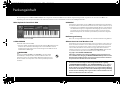 2
2
-
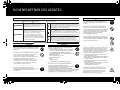 3
3
-
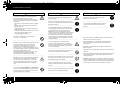 4
4
-
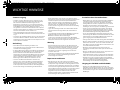 5
5
-
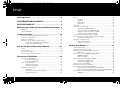 6
6
-
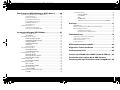 7
7
-
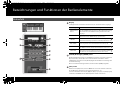 8
8
-
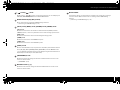 9
9
-
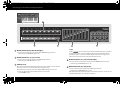 10
10
-
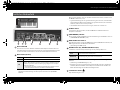 11
11
-
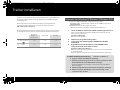 12
12
-
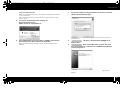 13
13
-
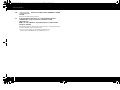 14
14
-
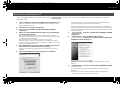 15
15
-
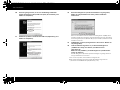 16
16
-
 17
17
-
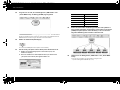 18
18
-
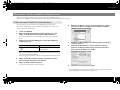 19
19
-
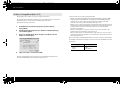 20
20
-
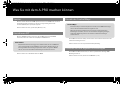 21
21
-
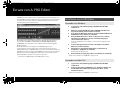 22
22
-
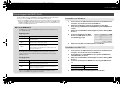 23
23
-
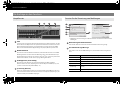 24
24
-
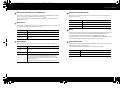 25
25
-
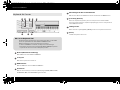 26
26
-
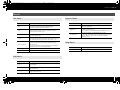 27
27
-
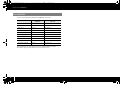 28
28
-
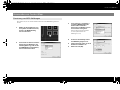 29
29
-
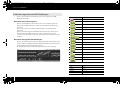 30
30
-
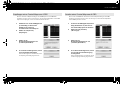 31
31
-
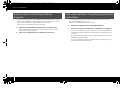 32
32
-
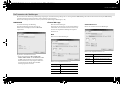 33
33
-
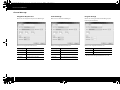 34
34
-
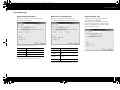 35
35
-
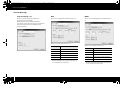 36
36
-
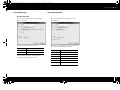 37
37
-
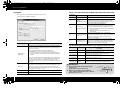 38
38
-
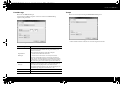 39
39
-
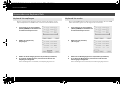 40
40
-
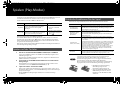 41
41
-
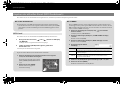 42
42
-
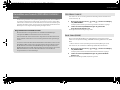 43
43
-
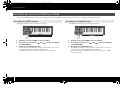 44
44
-
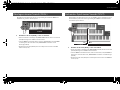 45
45
-
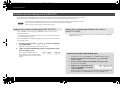 46
46
-
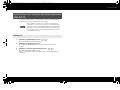 47
47
-
 48
48
-
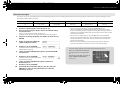 49
49
-
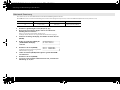 50
50
-
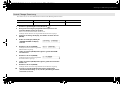 51
51
-
 52
52
-
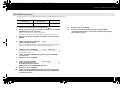 53
53
-
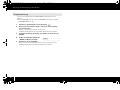 54
54
-
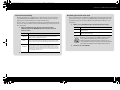 55
55
-
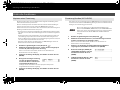 56
56
-
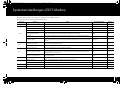 57
57
-
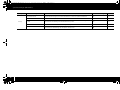 58
58
-
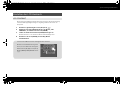 59
59
-
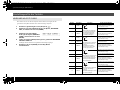 60
60
-
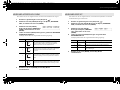 61
61
-
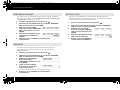 62
62
-
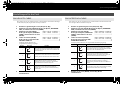 63
63
-
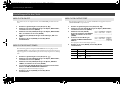 64
64
-
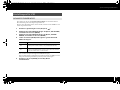 65
65
-
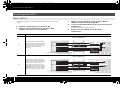 66
66
-
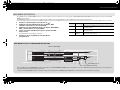 67
67
-
 68
68
-
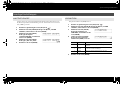 69
69
-
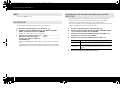 70
70
-
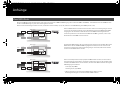 71
71
-
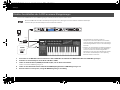 72
72
-
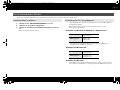 73
73
-
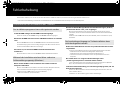 74
74
-
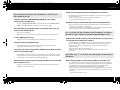 75
75
-
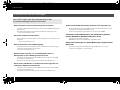 76
76
-
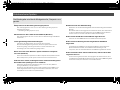 77
77
-
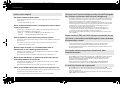 78
78
-
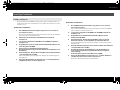 79
79
-
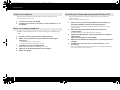 80
80
-
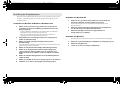 81
81
-
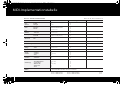 82
82
-
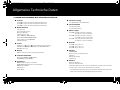 83
83
-
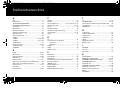 84
84
-
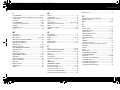 85
85
-
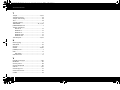 86
86
-
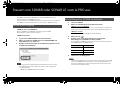 87
87
-
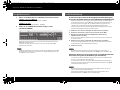 88
88
-
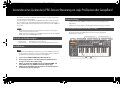 89
89
-
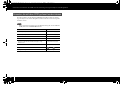 90
90
-
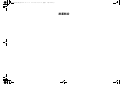 91
91
-
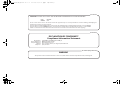 92
92
-
 93
93
-
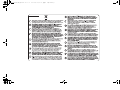 94
94
-
 95
95
-
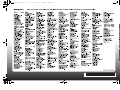 96
96
Roland A-500PRO Bedienungsanleitung
- Kategorie
- Digitale Klaviere
- Typ
- Bedienungsanleitung
Verwandte Artikel
-
Roland UM-ONE Bedienungsanleitung
-
Roland UM-ONE MK2 Bedienungsanleitung
-
Roland A-300PRO Bedienungsanleitung
-
Roland A-49 Bedienungsanleitung
-
Roland A-49 Bedienungsanleitung
-
Roland FA-07 Bedienungsanleitung
-
Roland PCR-500 Bedienungsanleitung
-
Roland A-90 Bedienungsanleitung
-
Roland V-Piano Bedienungsanleitung
-
Roland V-Piano Grand Bedienungsanleitung